スポンサーリンク
この記事ではiPhoneやiPadで勝手に繋がって欲しくないWi-Fiへ接続しないようにする方法を紹介します。
勝手に電波が弱いWi-Fiを掴んで接続が弱かったり、なぜか速度が遅いWi-Fiに繋がってしまったり。毎回繋ぎ直すのもめんどくさいし、「このWi-Fiには勝手に繋がらない」と設定できたら便利ですよね。
以前のiOS・iPadOSでは「自動接続」の設定はできなかったのですが、バージョンが上がって「自動接続を許可するWi-Fi」と「自動接続を許可しないWi-Fi」を設定できるようになりました。
繋がって欲しくないWi-Fiに勝手に繋がらなくなる方法は「2つ」ある
初期設定の状態だと、iPhoneやiPadは過去に1回でも接続したWi-Fiは次回から勝手に繋がるようになっています。
我が家の場合、速度が遅い2.4GhzのWi-Fiと速度が早い5GhzのWi-Fiがあるのですが、なぜか速度が遅いWi-Fiを優先的に掴んでしまうことがありました。
他にもカフェやSoftbankやauのホットスポットに毎回自動で接続しようとするのが邪魔だったり。
そんな時はこれから紹介するどちらかの方法を使って、勝手に繋がらないで欲しいWi-Fiに接続しないように設定してあげましょう。
その1:Wi-Fiの接続情報を削除する
スポンサーリンク
もし勝手に繋がってしまうWi-Fiに2度と接続しない、もしくは当分接続する予定がない場合は、そのWi-Fiの接続情報(登録情報)を削除することで、次回から勝手に繋がることはなくなります。
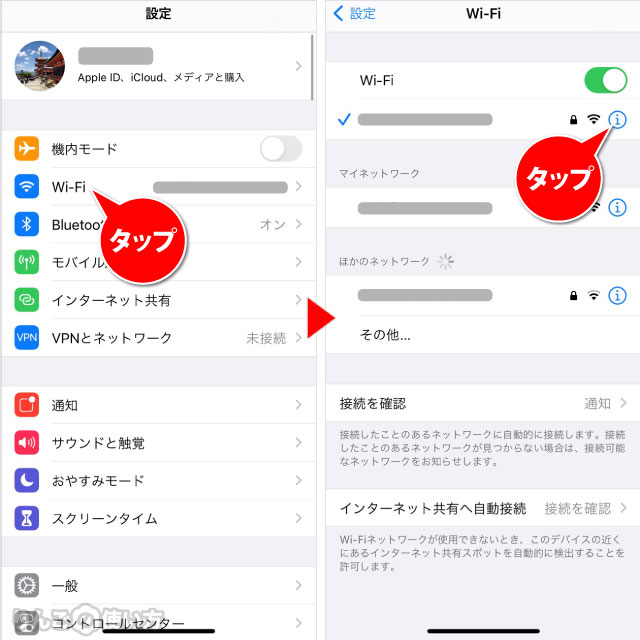
- を開く
- をタップ
- 削除したいWi-Fiの名前の右にあるをタップ
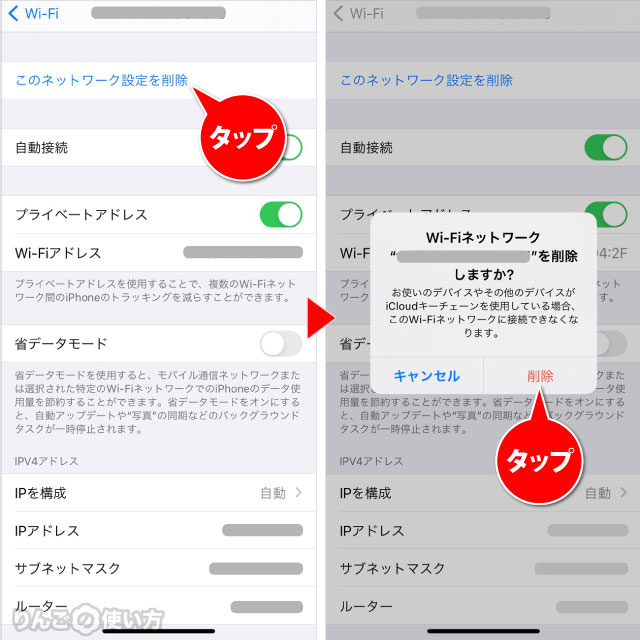
- をタップ
- と聞かれるので削除をタップ
Wi-Fiの登録情報を削除すると次回もう一度接続したくなった時は、改めて接続の設定をする必要があります。その時はWi-Fiのパスワードが必要になりますのでご注意ください。
その2:Wi-Fiの自動接続をオフにする
2つ目の方法はWi-Fiの設定情報は削除せずに、自動接続をオフにする方法です。
我が家では速度が遅い2.4Ghz帯のWi-Fiは、設定情報を削除せずに自動接続だけオフにしています。
設定方法は上の設定を削除するのとほぼ同じです。
- を開く
- をタップ
- 削除したいWi-Fiの名前の右にあるをタップ
- 自動接続オフに
スポンサーリンク
これで次回から自動的に接続しなくなりました。
設定情報は削除していないので、必要に応じてWi-Fiに接続できます。





